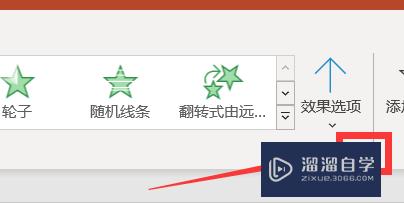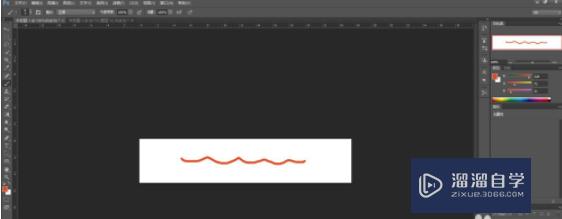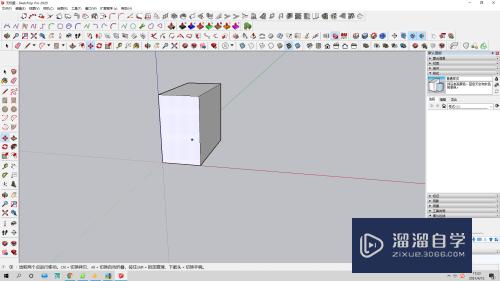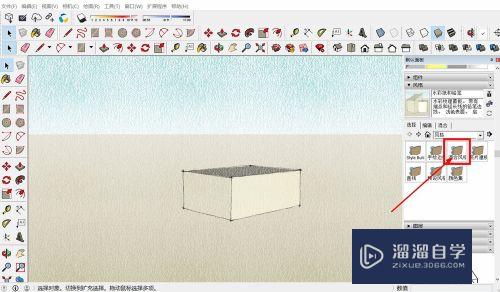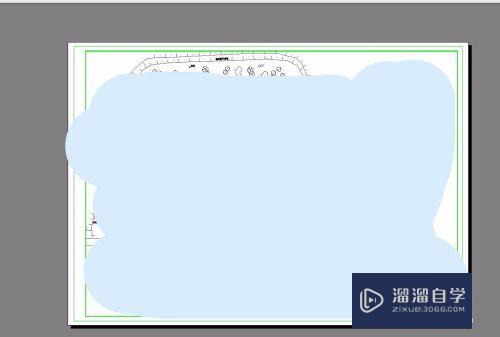CAD如何精准标注尺寸(cad如何精准标注尺寸图)优质
CAD中。可以使用注释选项卡中的标注命令。轻松对图纸重要尺寸进行标注。从而让图纸内容更加清晰。可是CAD如何精准标注尺寸?很多小伙伴都担心自己的标注不精准。下面小渲来就演示一遍给大家看看。
工具/软件
硬件型号:华硕无畏15
系统版本:Windows7
所需软件:CAD 2014
方法/步骤
第1步
开启AutoCAD。使用软件打开图纸。
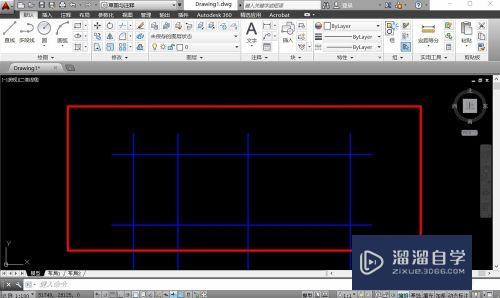
第2步
在工作区上方。点击注释选项卡。在标注菜单中点击标注。

第3步
进入标注命令。点击标注距离的起点和终点。系统自动生成标注。

第4步
按下ESC结束标注。点击标注菜单中的连续命令。可以连续进行标注。

第5步
连续标注时。依次点击标注关键点。系统会生成标注。按下ESC结束标注。

以上关于“CAD如何精准标注尺寸(cad如何精准标注尺寸图)”的内容小渲今天就介绍到这里。希望这篇文章能够帮助到小伙伴们解决问题。如果觉得教程不详细的话。可以在本站搜索相关的教程学习哦!
更多精选教程文章推荐
以上是由资深渲染大师 小渲 整理编辑的,如果觉得对你有帮助,可以收藏或分享给身边的人
本文标题:CAD如何精准标注尺寸(cad如何精准标注尺寸图)
本文地址:http://www.hszkedu.com/59514.html ,转载请注明来源:云渲染教程网
友情提示:本站内容均为网友发布,并不代表本站立场,如果本站的信息无意侵犯了您的版权,请联系我们及时处理,分享目的仅供大家学习与参考,不代表云渲染农场的立场!
本文地址:http://www.hszkedu.com/59514.html ,转载请注明来源:云渲染教程网
友情提示:本站内容均为网友发布,并不代表本站立场,如果本站的信息无意侵犯了您的版权,请联系我们及时处理,分享目的仅供大家学习与参考,不代表云渲染农场的立场!